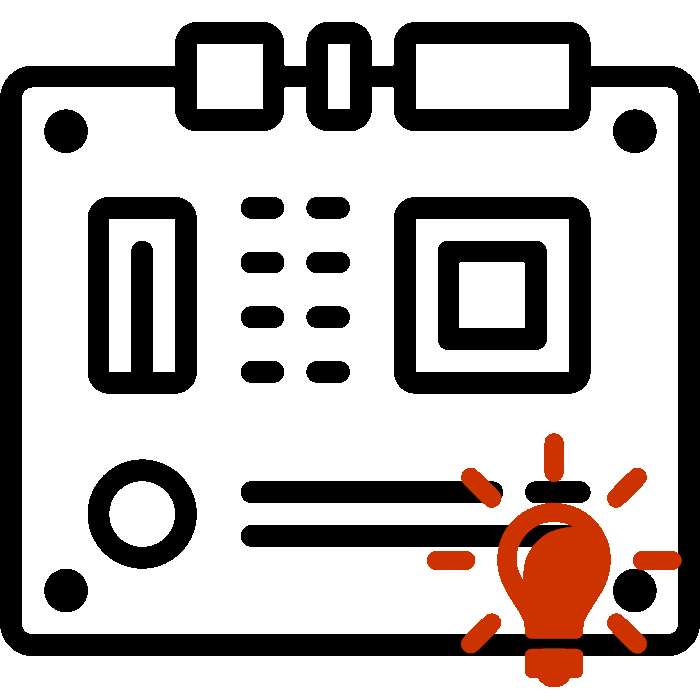Zašto je žarulja na matičnoj ploči crvena
Praktično na svim matičnim pločama postoji mali indikator koji je odgovoran za njegovo stanje. Tijekom normalnog rada, on je zelen, ali ako se pojave bilo kakve pogreške, mijenja se u crveno. Danas analiziramo glavne uzroke nastanka takvog problema i detaljno opisujemo metode za njegovo rješavanje.
Sadržaj
Riješite problem s crvenim svjetlom na matičnoj ploči
U većini slučajeva, takav kvar nastaje nakon određenih radnji korisnika s računalom, na primjer, zamijenjena je termalna pasta ili je izvršeno čišćenje prašine s prethodnim rastavljanjem glavnih dijelova. Pogledajmo načine rješavanja, počevši od najjednostavnijih.
Prva metoda: BIOS se oglašava
Ako postoje greške i nemoguće je pokrenuti operativni sustav, BIOS će emitirati odgovarajuće zvučne signale, koji su kod ovog problema. Svaki proizvođač ima vlastito dekodiranje zvukova, a postoji mnogo kombinacija. Savjetujemo vam da zatražite pomoć od našeg drugog članka na donjoj vezi kako biste se bavili ovim problemom.
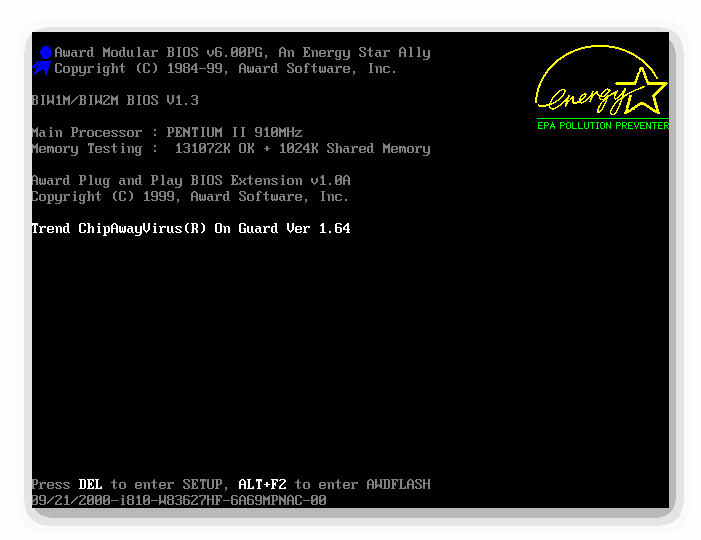
Više detalja: Dekodiranje BIOS-a
Nakon što ste otkrili izvor kvara, možete nastaviti s njegovim rješenjem tako što ćete pronaći odgovarajuće opcije na našoj web stranici ili drugim otvorenim izvorima informacija. Ako nema zvučnika u kućištu ili na matičnoj ploči, signali se neće emitirati, stoga nije lako utvrditi uzrok kvara. Morat ćemo ručno proći kroz glavne opcije.
Metoda 2: Provjerite RAM
RAM pogreške su glavni čimbenik u nastanku crvenog svjetla na matičnoj ploči. Provjerite RAM može biti vrlo jednostavan. Ako koristite jednu ploču, premjestite je u drugo slobodno mjesto. Prilikom ugradnje nekoliko matrica preporučujemo da svaki od njih redovno provjerite. Obratite pozornost na kontakte. Po potrebi ih očistite suhom krpom od prašine i drugih nečistoća. Detaljne upute za instaliranje RAM-a mogu se naći u nastavku.

Više detalja: Instaliranje RAM modula
Kada samo dobivate RAM traku, važno je provjeriti odgovara li ona matičnoj ploči, jer su različite izmjene međusobno nekompatibilne.
Više detalja:
Provjerite kompatibilnost RAM-a i matične ploče
Kako provjeriti učinkovitost RAM-a
Treća metoda: Provjerite procesor
Problemi s procesorom uglavnom nastaju nakon zamjene ili primjene nove termalne paste. Čak i jedan savijeni kontakt može oštetiti cijeli sustav, uzrokujući pojavu crvenog svjetla. Provjerite počinje li procesor ukloniti hladnjak. Ovaj postupak je posvećen našem drugom članku, koji ćete naći na sljedećem linku.

Više detalja: Uklonite hladnjak iz procesora
Zatim morate pomaknuti držač i pažljivo ukloniti procesor. Uvjerite se da su noge fine i da nisu savijene.

Više detalja: Promijenite procesor na računalu
Ako tijekom analize primijetite da područje oko CPU-a i sama komponenta imaju dovoljno visoku temperaturu, trebat ćete riješiti problem pregrijavanja, jer to može uzrokovati druge greške. Pročitajte kako osigurati dobro hlađenje.
Više detalja: Riješite problem pregrijavanja procesora
Četvrta metoda: Provjerite tvrdi disk
Manje je vjerojatno da će smetnje na tvrdom disku uzrokovati takve probleme, ali se takvi slučajevi događaju. Prije svega, preporuča se isključiti ga s matične ploče i pokrenuti sustav, vodeći računa o zvučnim signalima BIOS-a. Mogu reći gdje tražiti rješenje. Osim toga, preporučujemo da pokušate koristiti drugi SATA priključak i provjerite je li kabel oštećen.

Više detalja: Kako ukloniti tvrdi disk
Metoda 5: Provjera napajanja
Važno je osigurati sve komponente s dovoljno struje. Uvjerite se da kada se računalo pokrene svi hladnjaci rotiraju, tvrdi disk radi. Savjetujemo vam da izračunate potrošenu snagu vašeg sustava i usporedite ih s kapacitetom napajanja. To se može učiniti pomoću posebne usluge.

Više detalja: Izračun snage napajanja
Ako ustanovite da napajanje nije dovoljno, izvedite zamjensku jedinicu. Više o tome pročitajte u drugim materijalima na linkovima ispod.
Pogledajte i:
Kako odabrati napajanje za računalo
Kako provjeriti performanse napajanja na računalu
6. metoda: Ponovno postavite postavke BIOS-a
Prikladiti se ovom metodom samo onda kada prethodni nisu donijeli nikakav rezultat. Činjenica je da neispravnost u BIOS-u ili netočne postavke mogu spriječiti ispravno pokretanje računala. Stoga preporučujemo da ponovno postavite postavke na tvorničke postavke, slijedeći upute iz našeg drugog članka na donjoj vezi.

Više detalja: Vraćanje postavki BIOS-a
U slučaju fizičkog kvara bilo koje od ispitanih komponenti, kontaktirajte servisni centar za daljnju dijagnostiku ili popravak. Nemojte pokušati popraviti štetu ručno, ako naiđete na sličnu situaciju po prvi put i nejasno zamislite što učiniti u ovoj situaciji, bolje je vjerovati stručnjacima.